Работата с FTP от командния ред можезвучи тривиално, тъй като има много отлични FTP клиенти на Linux, които предоставят GUI за работа. Все пак много потребители на File Transfer Protocol го използват през SSH и сървъри, така че приложението GUI няма да работи.
Има няколко полезни FTP клиенти на командния редна Linux. Всъщност в миналото говорих за едно страхотно приложение за команден ред в списъка ми с най-добрите FTP клиенти за Linux. Това каза, че в тази публикация няма да се съсредоточаваме върху това приложение, тъй като е твърде сложно за това, от което се нуждаем; основно качване и изтегляне. Вместо това ще използваме стандартния GNU FTP клиент.
Забележка: GNU FTP клиентът няма да работи с SFTP или FTPS. Може да се свързва само с FTP сървъри.
Инсталирайте FTP CLI
Приложението GNU FTP е широко използвано, така че, този пакетможе да е предварително инсталиран на доста дистрибуции. Това каза, че не във всяка една дистрибуция клиентът е предварително инсталиран, така че е добре да разгледате как да го накарате да работи, преди да преминете как да го използвате.
За да инсталирате приложението FTP във вашата операционна система Linux, отворете прозорец на терминала, като натиснете Ctrl + Alt + T или Ctrl + Shift + T комбинация от клавиатура. Оттам следвайте подробните инструкции, които съответстват на операционната система, която използвате в момента.
Ubuntu
На Ubuntu Linux клиентът CLI FTP е наличен в софтуерното хранилище „Ubuntu Main“. За да го инсталирате във вашата система, трябва да използвате подходящ терминална команда.
sudo apt install ftp
Debian
Клиентът CLI FTP поддържа Debian Linux от много дълго време. В резултат на това той лесно се инсталира чрез софтуерното хранилище „Debian Main“.
За да инсталирате приложението CLI FTP на вашия Debian компютър, използвайте Ап-да по-долу.
sudo apt-get install ftp
Arch Linux
Потребителите на Arch Linux няма да могат да търсятпакет хранилища за пакет „FTP“, ако искат да използват това приложение, тъй като разработчиците не пакетират приложението CLI FTP отделно. Вместо това, за да използвате FTP от командния ред на Arch Linux, трябва да инсталирате пакета „inetutils“ с Пак Ман.
sudo pacman -S inetutils
Fedora
FTP клиентът на командния ред е достъпен за потребителите на Fedora Linux чрез софтуерните хранилища „Fedora x86_64“ и „Fedora i386“. Ако сте потребител на Fedora, инсталирайте пакета със следното DNF команда в прозорец на терминал.
sudo dnf install ftp
OpenSUSE
Потребители на OpenSUSE, които искат да използват CLI FTP клиентав тяхната операционна система ще се радва да разбере, че програмата е инсталируема на Leap 15.0, Leap 42.3 и Tumbleweed чрез софтуерното хранилище „OpenSUSE Oss All“.
За да стартирате инсталацията на вашата система SUSE, стартирайте терминален прозорец и използвайте Zypper по-долу.
sudo zypper install ftp
Общ Linux
Стандартният FTP клиент за команден ред, използван наLinux, който ще разгледаме в тази статия, е част от проекта GNU. Поради тази причина е много лесно да проследите това приложение за всички Linux операционни системи там.
За да инсталирате CLI FTP клиента на вашия Linuxоперационна система, отворете терминал. След това потърсете и инсталирайте “ftp” или “inetutils”. Освен това, ако не можете да намерите приложението навсякъде в софтуерни източници, проверете как да вземете изходния код от GNU.org.
Свържете се с FTP сървър през CLI
За да започнете нова връзка със вашия сървър в приложението FTP CLI, отидете на терминала и използвайте FTP команда заедно с IP адреса на отдалечения сървър.
Забележка: не мога да разбера отдалечения IP адрес на вашия FTP сървър. Вижте нашето ръководство за това как да намерите IP адрес в Linux.

ftp remote-ip-address-or-domain-name
Ако приемем, че адресът е успешен, приложението FTP ще подкани потребителя да въведе потребителско име и парола. Въведете потребителското име и паролата на вашия сървър и ще получите достъп чрез CLI до FTP сървъра.
Изтеглете FTP файлове през CLI
Изтеглянето на файлове през FTP в командния ред се извършва с получавам команда. За да започнете изтегляне, изпробвайте следния синтаксис на команда.
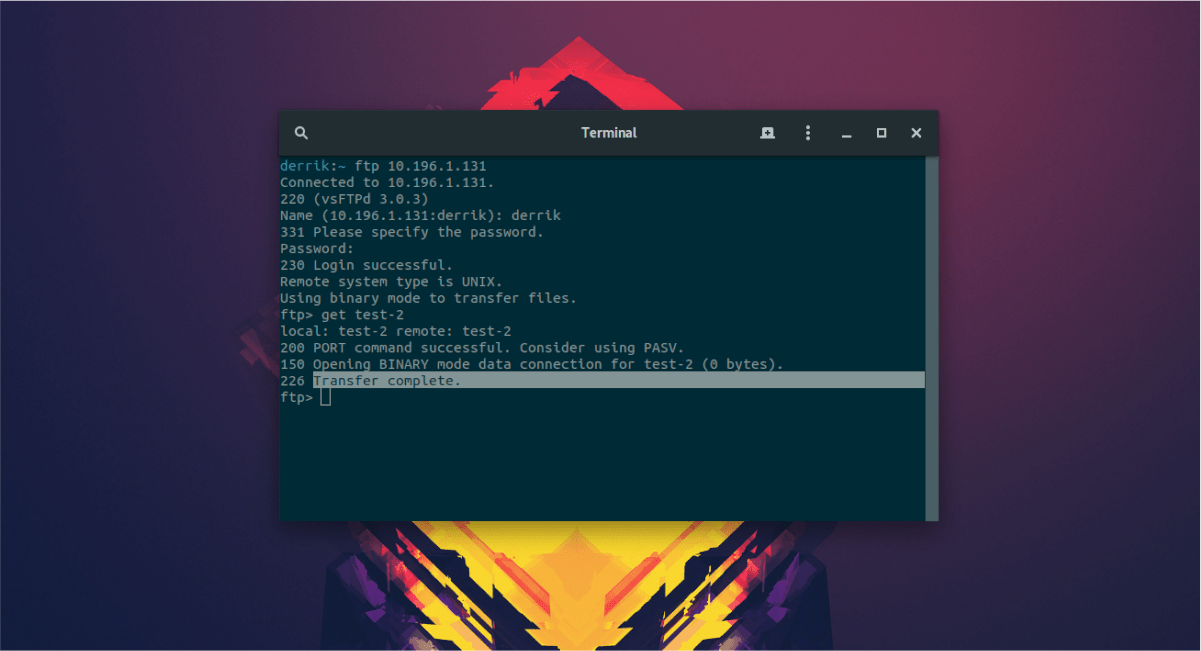
get /home/remote-username/location/of/folder/or/file
Позволете на FTP клиента да изтегли файла (ите) във вашата система. При успех те ще се появят в директорията, в която е стартиран терминалът на вашия Linux компютър (обикновено / Начало / потребителско име /).
Качете FTP файлове през CLI
Качването на файлове с FTP приложението използва командния ред изпращам команда. За да изпратите файл или папка до отдалечен сървър, следвайте синтаксиса на командите по-долу.
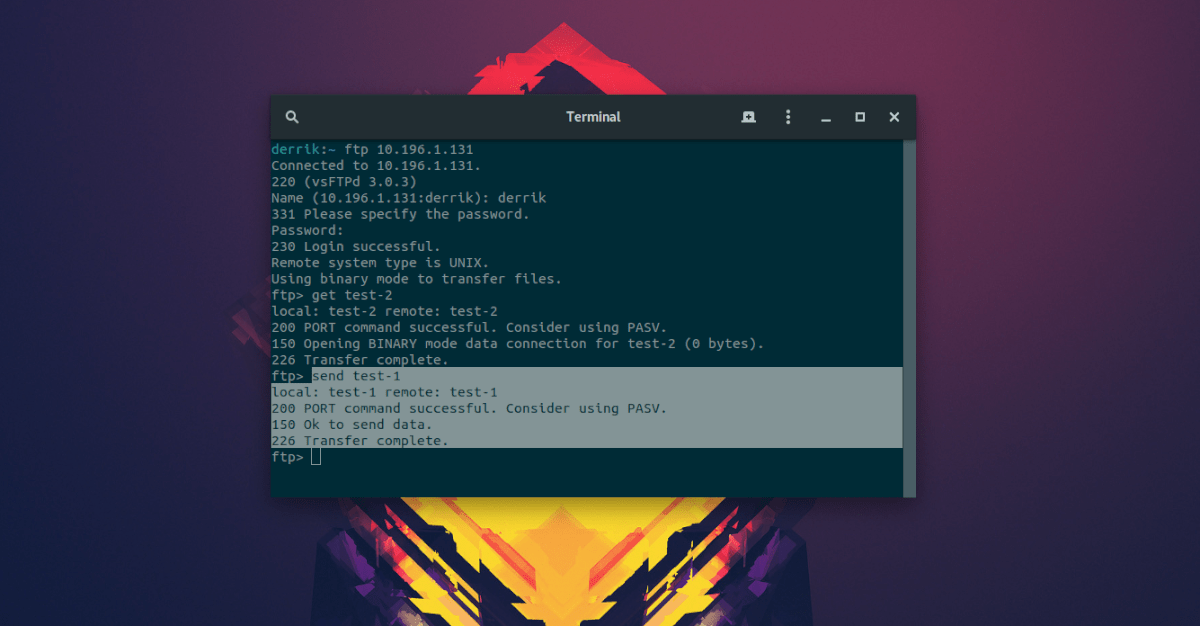
send /home/remote-username/location/of/folder/or/file
Изпращането на файлове през FTP ще отнеме няколко минути. Когато процесът приключи, ще го видите в директорията за качване по подразбиране на отдалечения сървър.













Коментари